Hướng dẫn cách ẩn và xem tin nhắn Zalo ẩn. ❤️ Trên máy tính, PC và trên điện thoại IPhone, Android (Samsung). ✅ Giúp bảo mật tin nhắn riêng tư.
Zalo là mạng xã hội có khá nhiều tính năng bảo mật thông tin. Việc ẩn trò chuyện trên Zalo giúp bạn thoải mái đưa tài khoản cho người khác sử dụng mà không sợ bị đọc trộm tin nhắn riêng tư. Tin nhắn bí mật này sẽ được bảo vệ bởi dãy mật khẩu. Phải nhập đúng mật khẩu mới có thể xem tin nhắn và tiếp tục trò chuyện. Đặc biệt, tin nhắn bị ẩn đi sẽ không xuất hiện trên giao diện của Zalo trừ khi bạn bỏ ẩn đi. Như vậy, sẽ không một ai có thể biết được cuộc hội thoại đó, cho dù họ có thể truy cập được vào Zalo của bạn.
Dưới đây là cách ẩn và xem tin nhắn ẩn Zalo trên máy tính.
Chia sẽ thêm thủ thuật hay 🔰 CÁCH HACK ZALO 
Trước tiên, bạn vào ứng dụng Zalo, tại tin nhắn mà người dùng muốn ẩn, tiếp tục nhấn vào biểu tượng 3 chấm rồi chọn Ẩn trò chuyện.
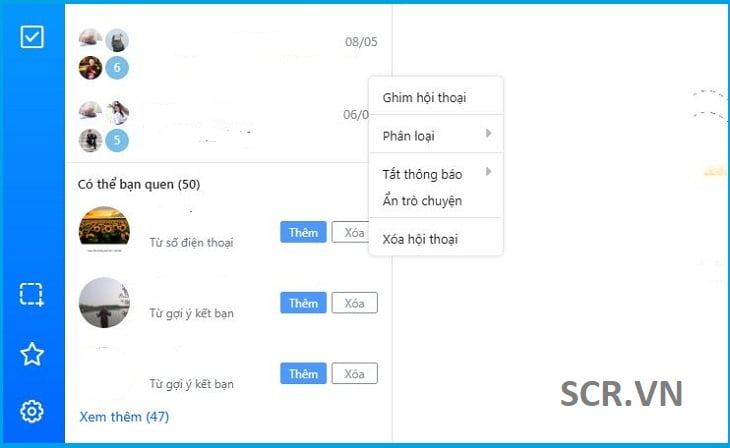
Khi đó hiển thị giao diện giới thiệu tính năng ẩn đoạn chat, nhấn Đặt mã PIN để nhập mã PIN. Sau đó hiển thị giao diện để chúng nhập mã PIN với 4 ký tự tùy ý bạn đặt.
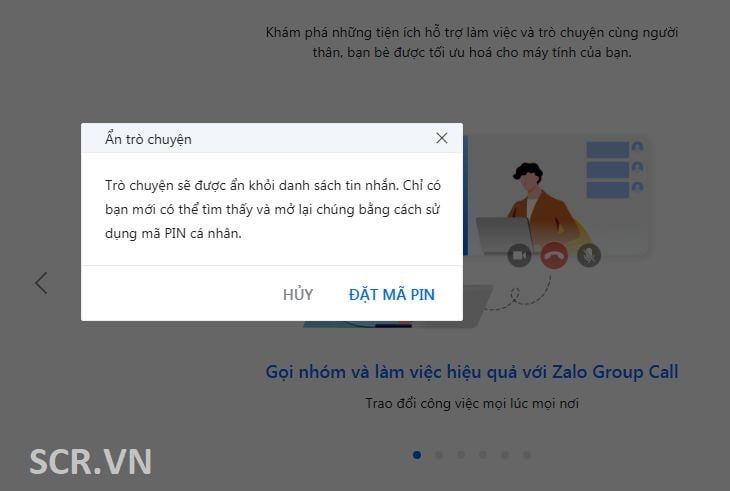
Khi đã cài xong mã PIN, ứng dụng Zalo sẽ thông báo tới bạn đoạn chat được ẩn đi.
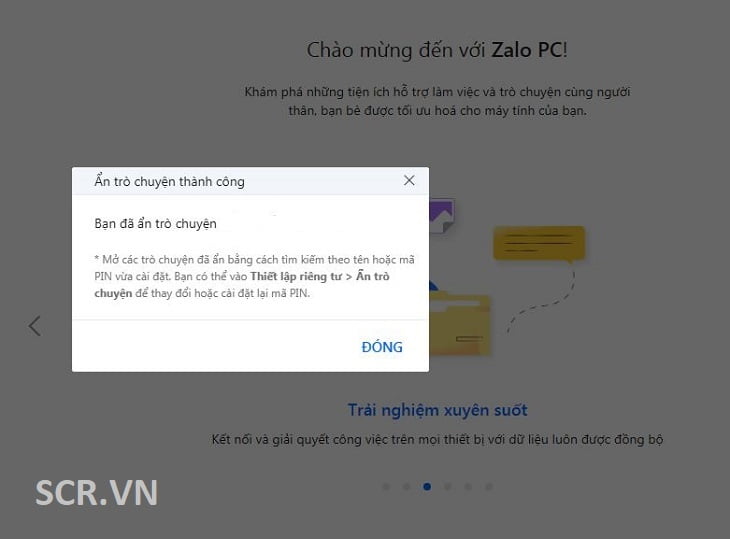
Chia sẽ TRỌN BỘ 1001 🌺 Kí Tự Đặc Biệt Zalo 🌺
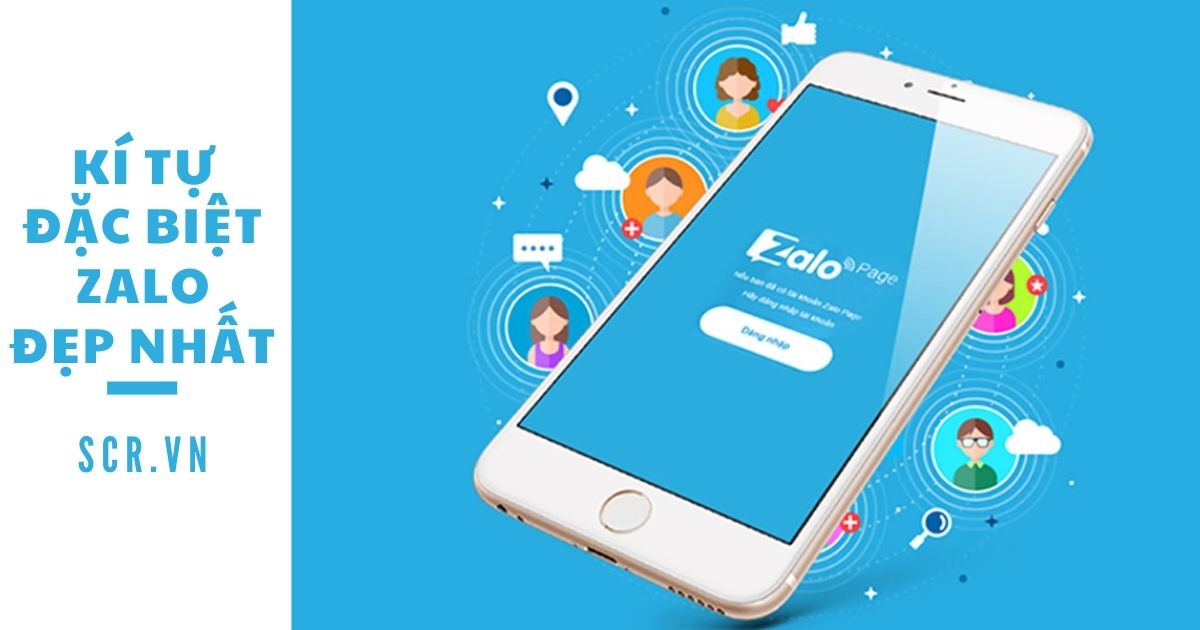
Để tìm lại đoạn hội thoại đã ẩn đi trên Zalo, bạn có thể tìm theo mã PIN mà chúng ta đã đặt hoặc tìm theo tên người chat.
Nếu bạn tìm theo mã PIN thì không cần phải nhập lại mã PIN để mở trò chuyện. Nếu tìm theo tên người chat thì cần nhập lại mã PIN để mở trò chuyện.
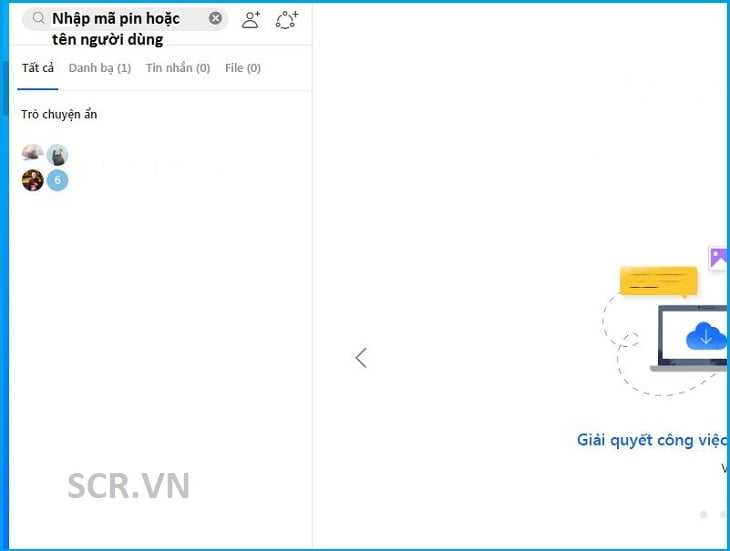
Nếu muốn bỏ ẩn đoạn tin nhắn trên Zalo, trước hết bạn mở lại tin nhắn đã ẩn như cách ở trên ô tìm kiếm.
Tiếp đến nhấn vào biểu tượng 3 chấm rồi chọn Bỏ ẩn trò chuyện.
Sau đó Zalo hỏi bạn có muốn bỏ ẩn trò chuyện không, nhấn Có để đồng ý.
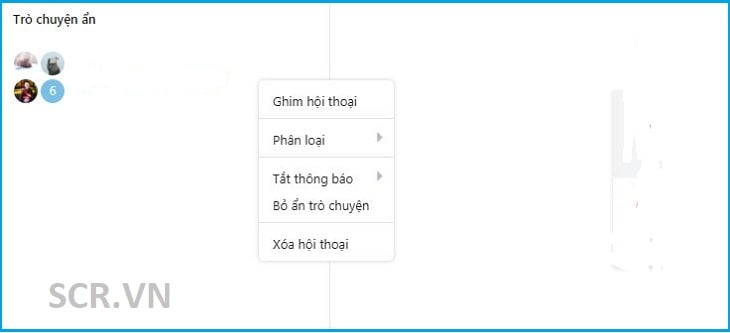
Đổi và xóa mã PIN ẩn trò chuyện Zalo, bạn cần nhấn vào biểu tượng bánh răng cưa rồi chọn nhấn Cài đặt. Chọn mục Tin nhắn > Thiết lập riêng tư > Ẩn trò chuyện.
Tại đây nếu muốn thay mã PIN mới thì nhấn Đổi mã PIN. Sau đó nhập mã PIN cũ và nhập mã PIN mới.
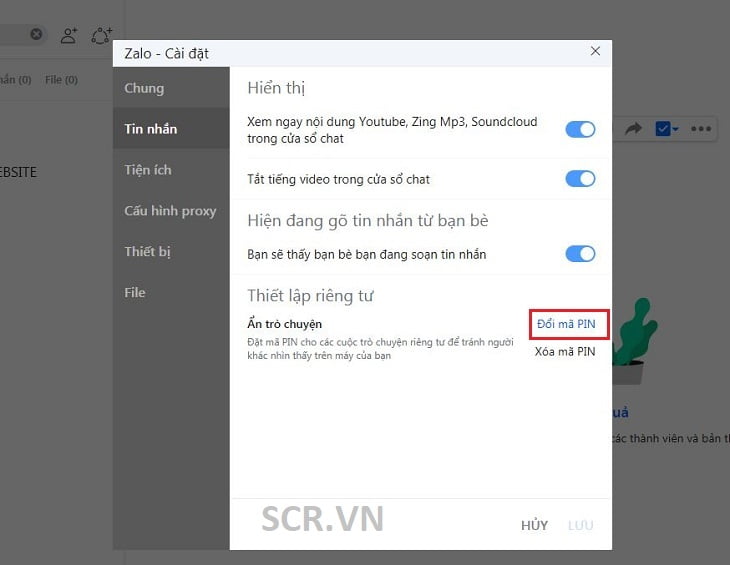
Nếu muốn xóa mã PIN thì nhấn Xóa mã PIN. Lưu ý, với những tin nhắn đang để ẩn nếu xóa mã PIN thì toàn bộ tin nhắn đang bị ẩn đi sẽ bị xóa.
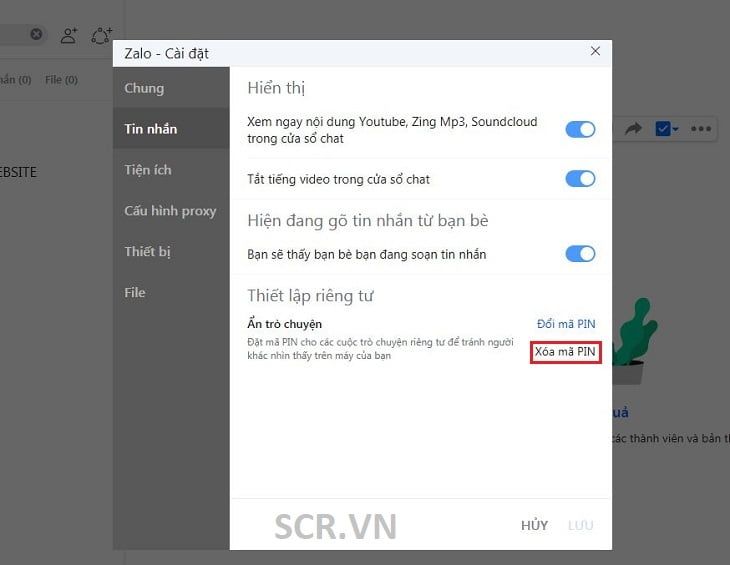
👉👉👉 MỜI BẠN XEM THÊM Quên Pass Mất Sim! 🔻 LẤY LẠI MẬT KHÂU ZALO 🔻
Cách xem tin ẩn Zalo trên máy Samsung, Android cũng hết sức đơn giản dưới đây.
TẶNG BẠN TRỌN BỘ ▄︻┻═┳一••••• 1001 TÊN ZALO HAY
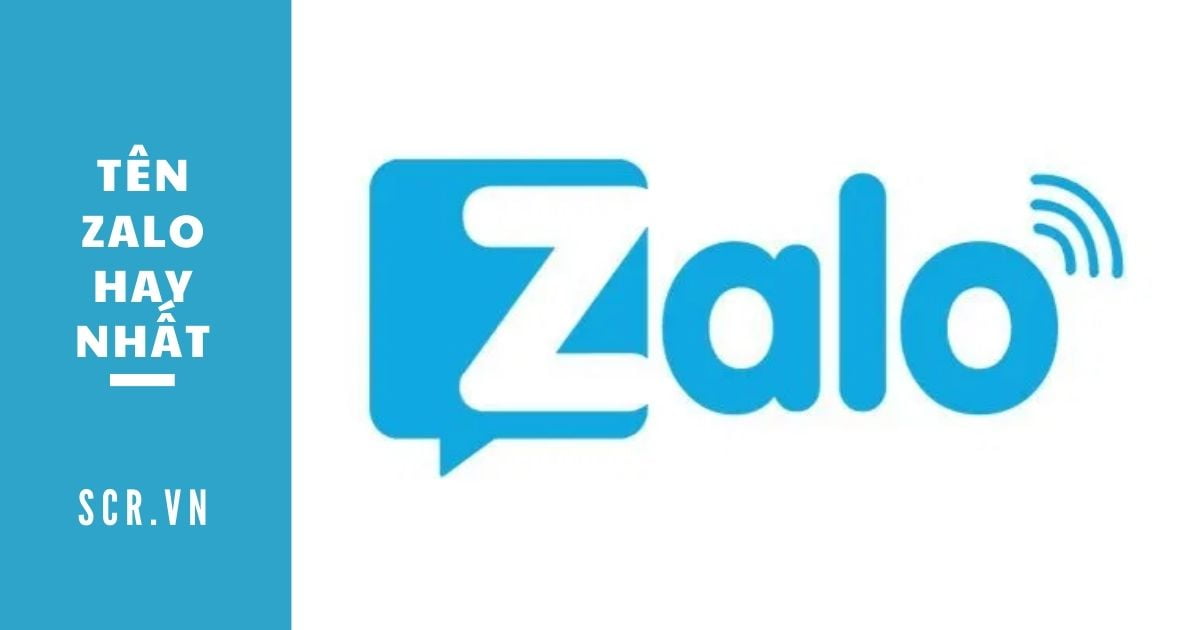
Bước 1: Tại giao diện trò chuyện của Zalo, bạn hãy chọn và bấm giữ 2 giây vào tin nhắn mà bạn muốn ẩn. Sau đó chọn Ẩn trò chuyện.
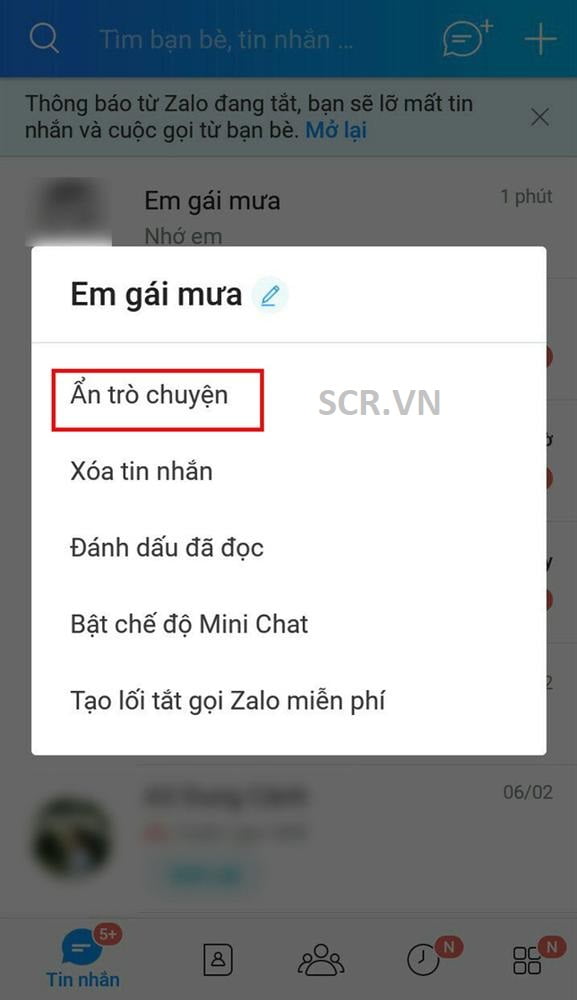
Bước 2: Ở đây, bạn nhập mã PIN để tiến hành ẩn trò chuyện và bảo mật trò chuyện đó.
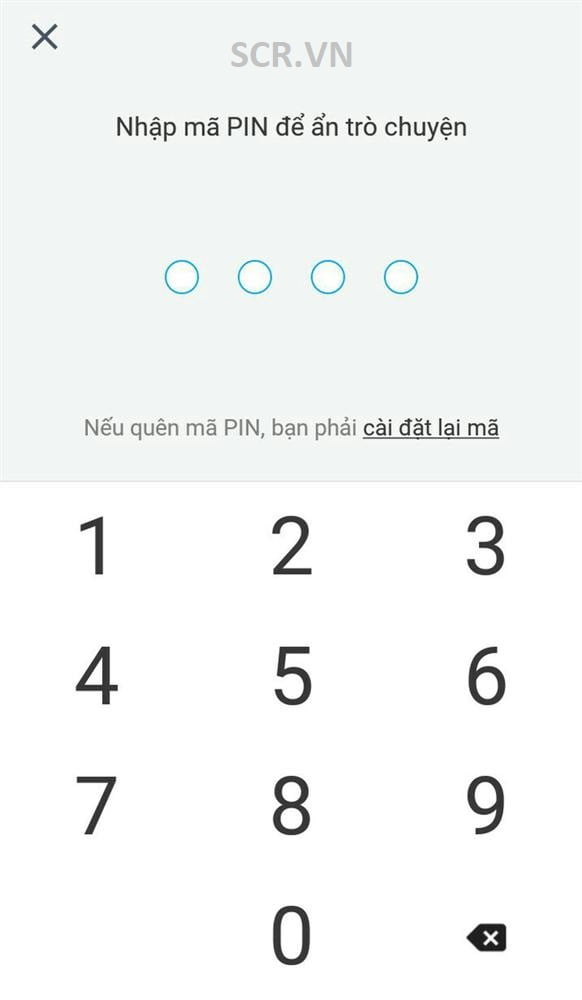
Vậy là bạn đã ẩn cuộc trò chuyện Zalo thành công.
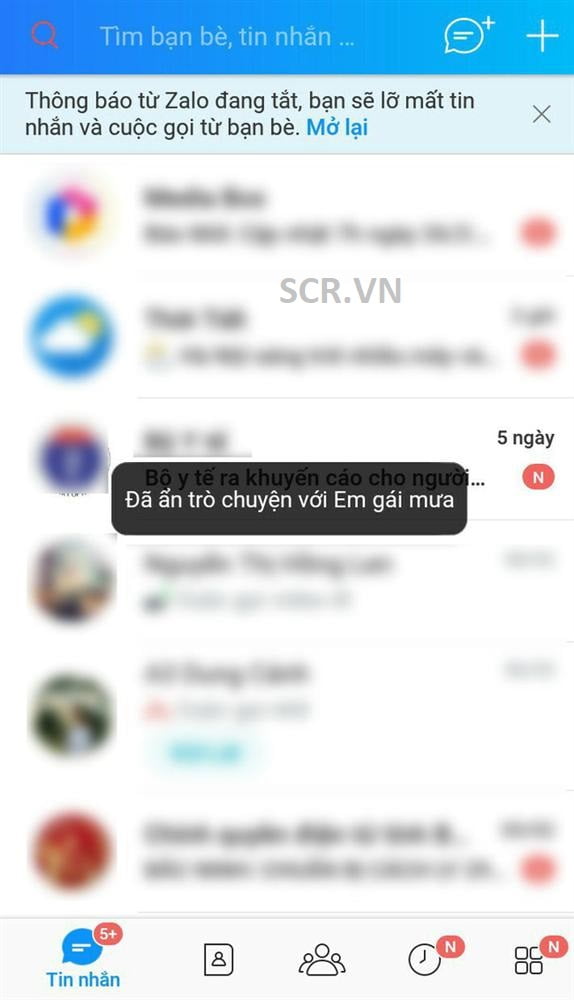
THỦ THUẬT HOT NHẤT 🔰 Cách Tạo Nick Zalo Ảo
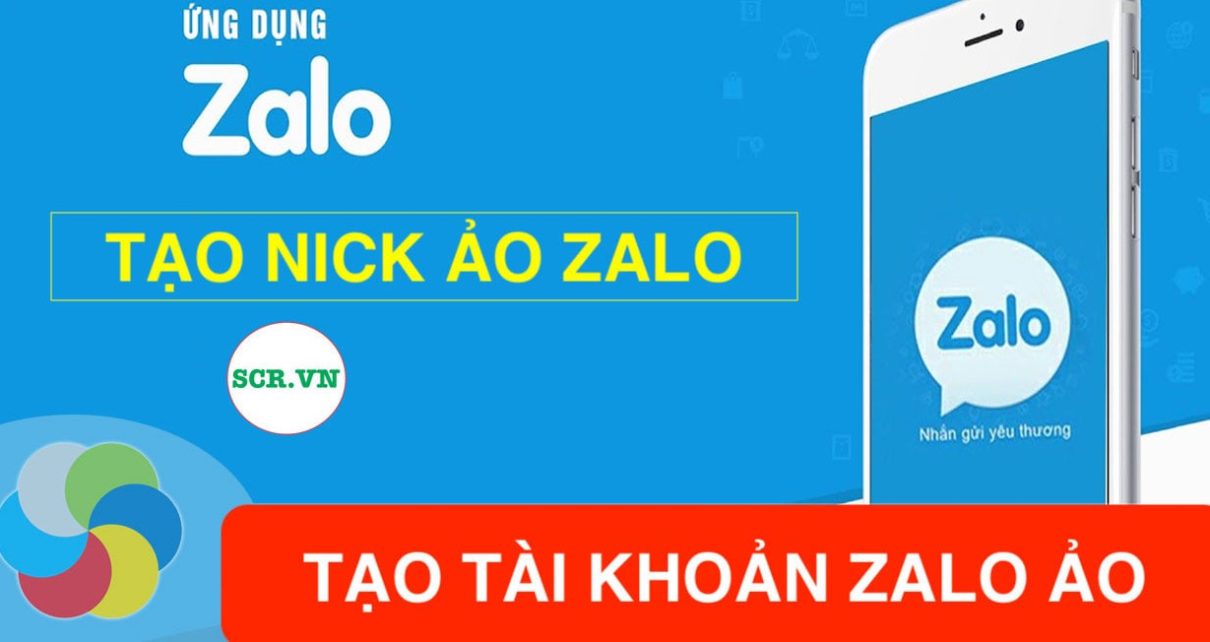
Bước 1: Từ giao diện các cuộc trò chuyện, chọn biểu tượng kính lúp để tìm kiếm.
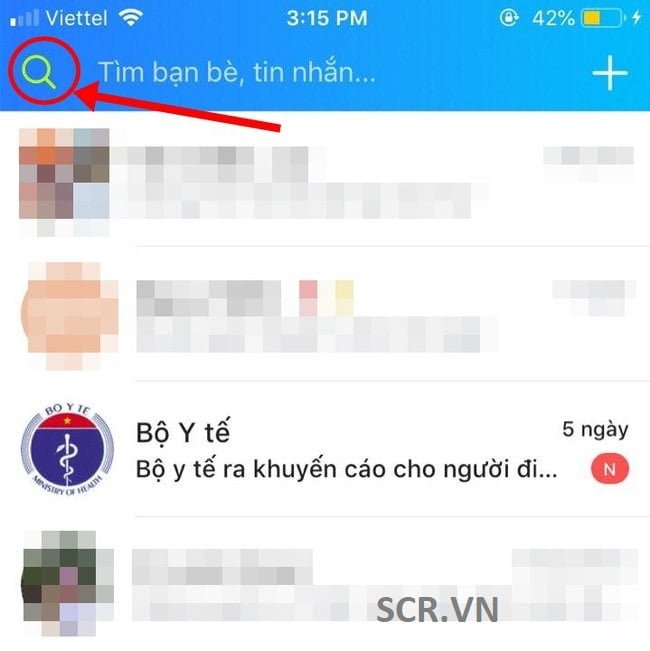
Bước 2: Nhập tên cuộc trò chuyện đã bị ẩn.
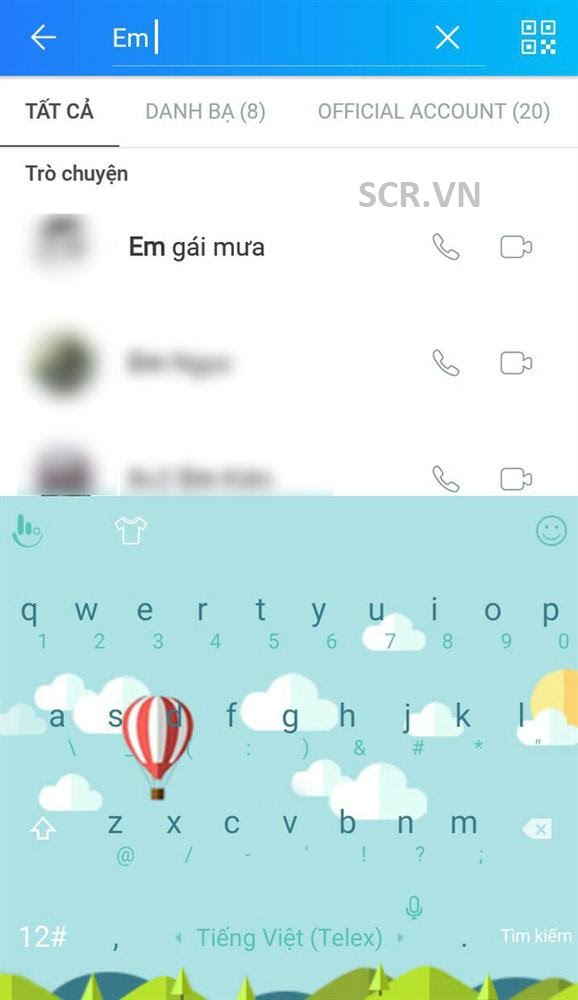
Hoặc có thể tìm kiếm bằng mã Pin.
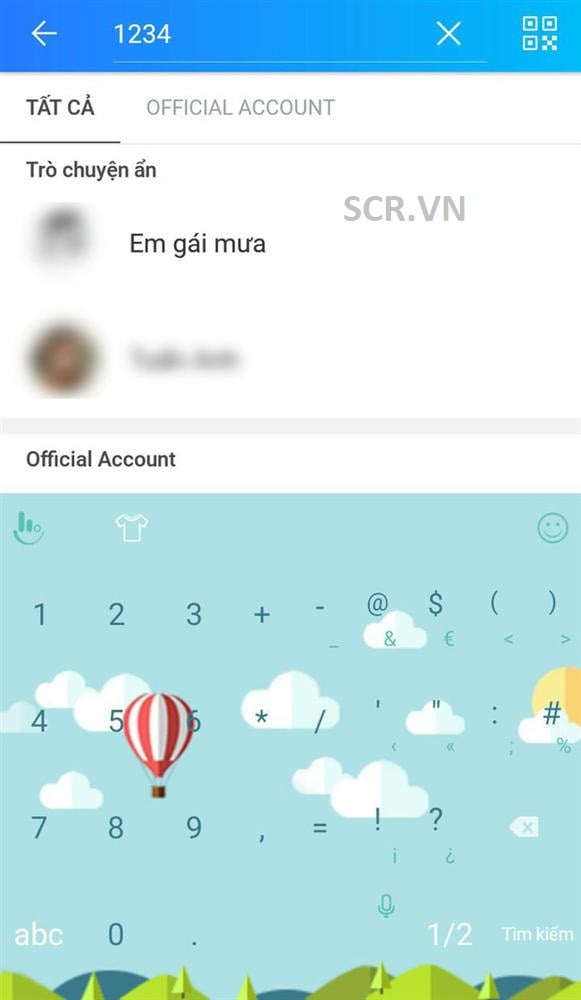
Bước 3: Nhập mã PIN bạn đã đặt để mở khóa trò chuyện đó.
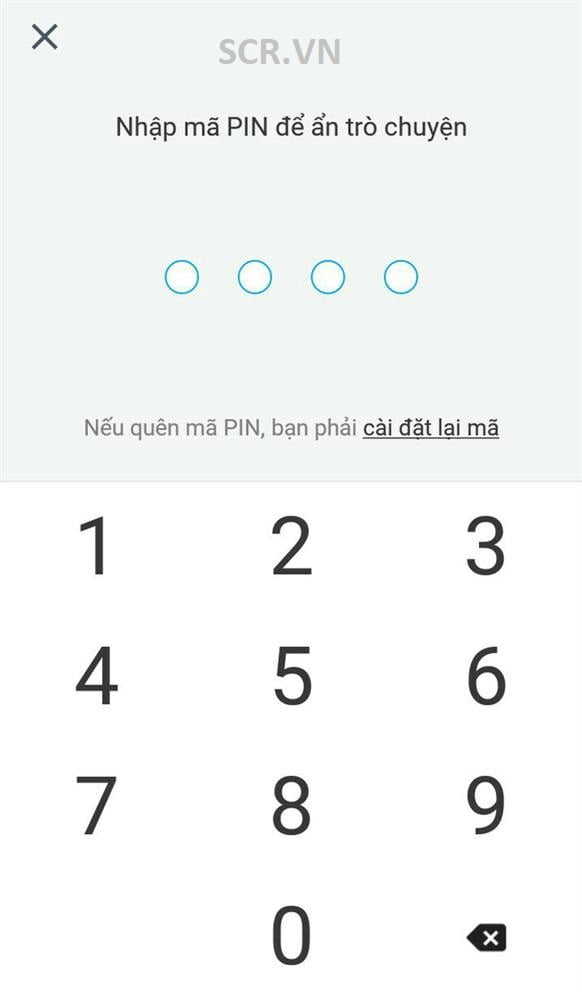
Bước 4: Nếu bạn muốn trò chuyện này trở lại bình thường, hãy chọn biểu tượng 3 chấm.
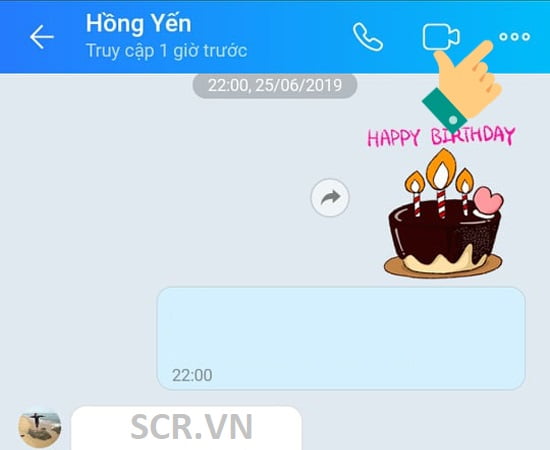
Và chọn tiếp Bỏ ẩn trò chuyện.
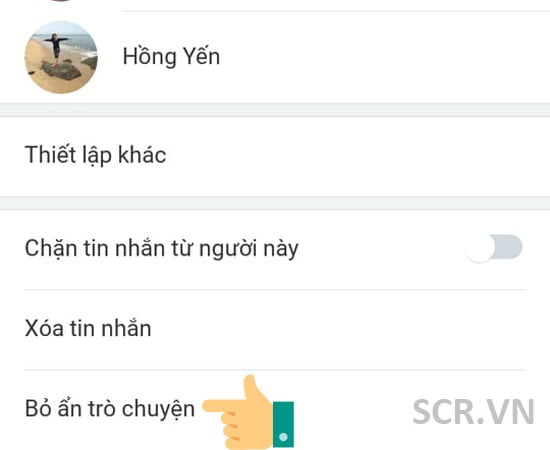
Như vậy bạn đã hoàn thành xong việc ẩn trò chuyện và tìm lại cuộc trò chuyện bị ẩn của Zalo trên Android.
👉 Tham Khảo Thêm Những Thủ Thuật Hot Nhất 📌 Lấy Lại Tin Nhắn FB Đã Xóa
Hiện tại bản cập nhật mới Zalo trên iOS cho phép người dùng có thể ẩn trò chuyện với bạn bè và xem lại tin nhắn bị ẩn trên iPhone. Sau đây là cách ẩn và tìm lại trò chuyện ẩn Zalo trên iOS:
Bước 1: Mở Zalo > giữ và vuốt trò chuyện muốn ẩn sang trái.
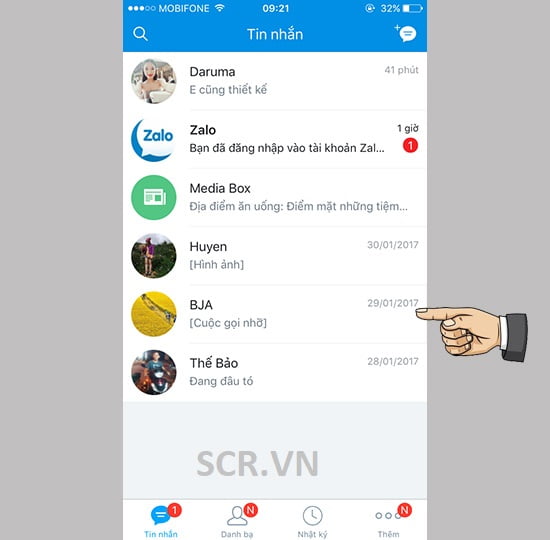
Bước 2: Biểu tượng con mắt dấu gạch.

Bước 3: Chọn Đặt mã pin.
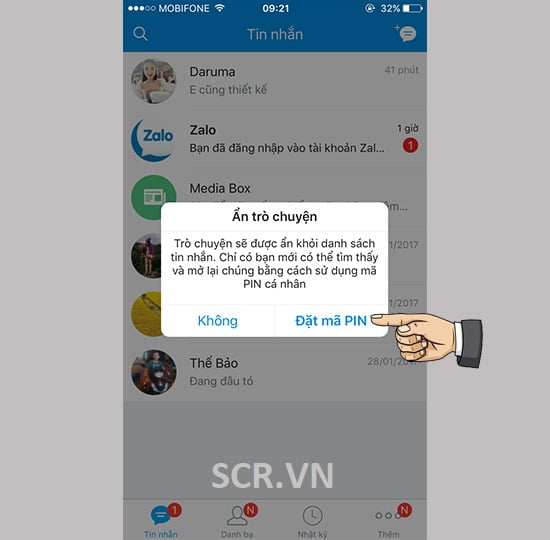
Bước 4: Tiền hành Nhập mã pin.

Bước 5: Xác nhận mã pin.
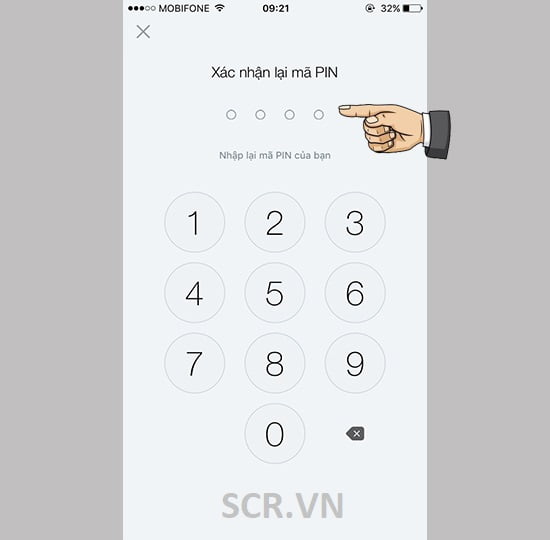
Bước 6: Thông báo cài đặt thành công sẽ hiển thị.
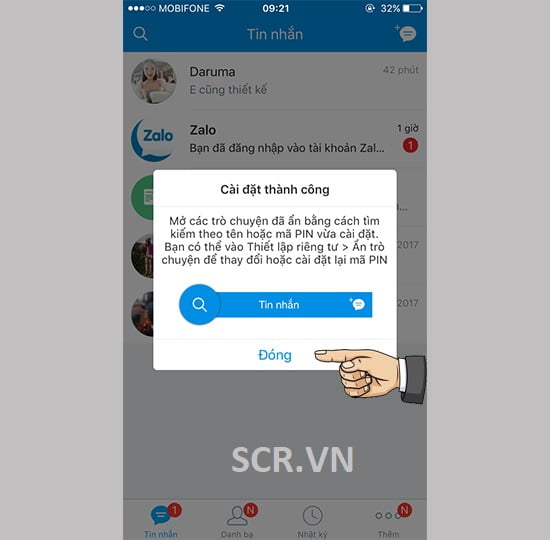
Bước 1: Biểu tượng kính lúp.
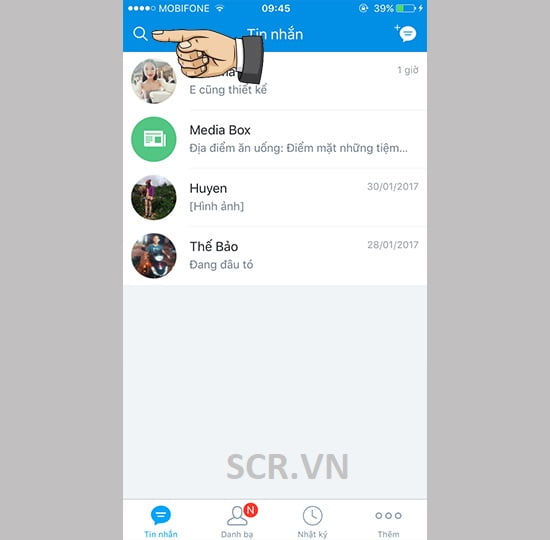
Bước 2: Nhập tên bạn bè cần tìm vào khung tìm kiếm.
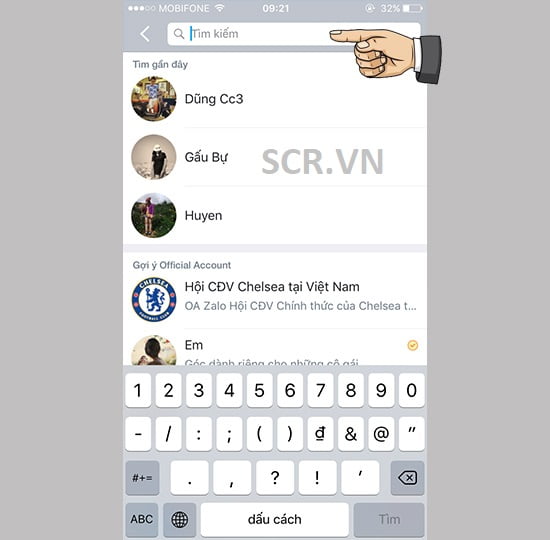
Hoặc tìm theo mã pin.
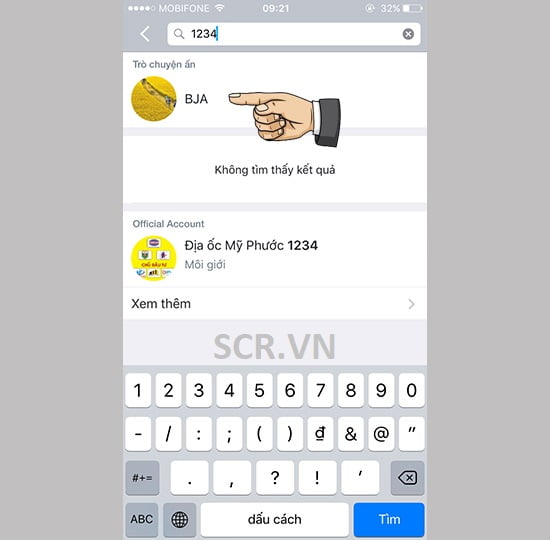
Bước 3: Chọn vào Biểu tượng 3 gạch.
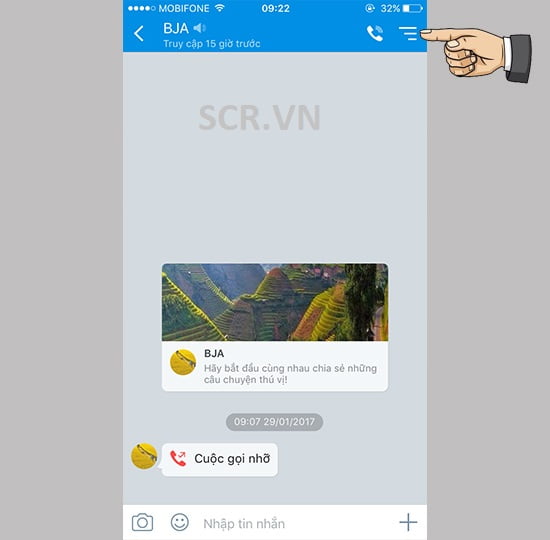
Bước 5: Bỏ ẩn trò chuyện > có.
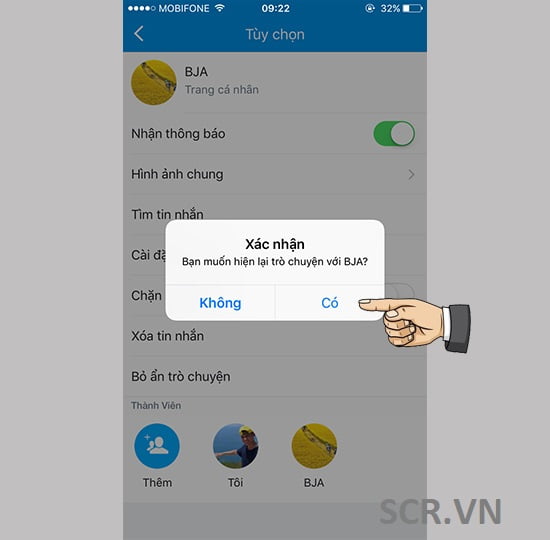
Vậy là thao tác xong ẩn trò chuyện và tìm lại trò chuyện ẩn Zalo trên iOS.
Trên đây là toàn bộ hướng dẫn chi tiết cách ẩn và xem tin nhắn Zalo ẩn trên máy tính, điện thoại iPhone, Samsung… Chúc các bạn thành công!
💗 CẬP NHẬT THỦ THUẬT MỚI 💗
🆔 TÌM ĐIỆN THOẠI BỊ MẤT 🆔